كيفية استرداد الأموال من متجر Apple (09.16.25)
هناك أوقات لا تعمل فيها التطبيقات بالشكل المطلوب أو بالطريقة التي تم الإعلان عنها بها. هناك أيضًا حالات اشتريت فيها التطبيق الخطأ عن طريق الخطأ ، أو اشترى أحد الأطفال التطبيق دون إذنك. في بعض الأحيان ، تكون معطلة تمامًا أو معيبة أو لا يمكن تنزيلها من علامة التبويب `` المشتريات ''. قد يكون الأمر مزعجًا ومحبطًا عند حدوث هذه الأشياء ، خاصة إذا كنت بحاجة إلى التطبيق أو تريده. الخبر السار هو أنه يمكنك طلب استرداد أموالك. ولكن كيف يعمل استرداد Apple App Store؟ تشرح هذه المقالة كيف يمكنك طلب استرداد Apple App Store ، وما تستلزمه العملية ، والقواعد التي تحكم هذه العملية.
التطبيقات التي تختفي من علامة التبويب المشتراةيجب أن تظل جميع التطبيقات التي اشتريتها أو نزّلتها متاحة في App Store في حالة رغبتك في إعادة تنزيلها. يمكنك الاطلاع على التطبيقات التي اشتريتها في علامة التبويب "المشتريات" في متجر التطبيقات ، لذلك لن تضطر إلى الدفع مقابلها مرة أخرى إذا كنت تريد تنزيل التطبيقات مرة أخرى. ولكن ماذا يحدث عندما تختفي التطبيقات من علامة التبويب "مشتريات" في متجر التطبيقات؟ أثار معجبو EA ضجة كبيرة قبل بضع سنوات عندما اختفت ألعاب مثل Dead Space و Need for Speed تمامًا من متجر التطبيقات. لم تكن هذه الدراما المعتادة التي تم طرحها من المتجر حيث تختفي الألعاب من متجر التطبيقات بسبب الأخطاء أو التحديثات الخاطئة.
في الإصدار السابق من App Store ، يمكن للمطورين سحب تطبيقهم بالكامل من المتجر مع جعله متاحًا لأولئك الذين اشتروه بالفعل من خلال علامة التبويب `` المشتريات '' في متجر التطبيقات الخاص بهم. لذلك على الرغم من أن التطبيق لم يعد متاحًا في متجر التطبيقات ، إلا أنه لا يزال بإمكان أولئك الذين اشتروه من قبل إعادة تنزيل التطبيق. ومع ذلك ، لم تعد هذه هي الطريقة التي تعمل بها الأشياء الآن. اليوم ، عندما يقوم المطورون بإزالة تطبيقاتهم من App Store ، تتم إزالتهم أيضًا من علامة التبويب "المشتريات". هذا يعني أنه لم يعد بإمكانك تنزيل التطبيق الذي اشتريته لأنه اختفى تمامًا من متجر التطبيقات. إذا حدث هذا ، فيمكنك دائمًا التقدم بطلب لاسترداد أموال App Store أو استرداد iTunes ، اعتمادًا على منتج Apple الذي اشتريته.
مجرد نصيحة إضافية - للتأكد من أن اختفاء التطبيقات ليس مشكلة في الكمبيوتر ، قم بتشغيل تطبيق إصلاح Mac لحذف ملفات ذاكرة التخزين المؤقت والتنزيلات المعطلة وأنواع أخرى من ملفات المهملات التي قد تتداخل مع أداء تطبيقاتك.
هل من الممكن استرداد أموالك في متجر التطبيقات؟بالتأكيد. يمكنك أن تطلب استرداد أموالك ، وهناك فرصة كبيرة لنجاح استرداد أموالك ، خاصة إذا قمت بذلك بعد وقت قصير من إجراء عملية الشراء. Apple على استعداد لاسترداد المشتريات طالما كان السبب صالحًا. ومع ذلك ، إذا كنت من أوروبا ، فلن تحتاج حتى إلى تقديم سبب لاسترداد أموالك. يُلزم القانون الأوروبي Apple بإصدار المبالغ المستردة في غضون 14 يومًا من الشراء دون طلب سبب.
لا يزال بإمكان الأشخاص خارج المملكة المتحدة والاتحاد الأوروبي والذين لديهم تطبيقاتهم لأكثر من 14 يومًا طلب استرداد الأموال ، لكن العملية أكثر تعقيدًا بعض الشيء. أولاً ، عليك تقديم سبب لاسترداد الأموال. ثانيًا ، لا توجد طريقة واضحة لطلب استرداد Apple App Store. أنت بحاجة إلى القيام بأبحاثك. وأخيرًا ، سيتعين على فريق في Apple مراجعة طلبك ، وقد يحتاجون إلى الاتصال بك للحصول على مزيد من المعلومات قبل اتخاذ قرار. في الماضي ، ردت Apple مشتريات التطبيقات العرضية أو التطبيقات التي اشتراها الأطفال دون إذن الوالدين. ومع ذلك ، فإن الشركة لا تفعل ذلك إلا مرة واحدة لكل عميل ، لذلك عليك استخدام هذه الفرصة باعتدال.
كيفية استرداد الأموال من iTunesإذا كنت قد اشتريت فيلمًا أو أغنية عن طريق الصدفة ، أو الملف الذي تم تعطل التنزيل ، يمكنك طلب استرداد أموال iTunes لاسترداد أموالك. للقيام بذلك ، اتبع الخطوات التالية:
- افتح iTunes على جهاز الكمبيوتر الخاص بك . تتمثل الخطوة الأولى في فتح تطبيق iTunes الخاص بك عن طريق النقر فوق الرمز الموجود على سطح المكتب بجهاز الكمبيوتر أو على Dock بجهاز Mac. تأكد من تسجيل الدخول باستخدام معرف Apple الخاص بك. يمكنك التحقق من ذلك من خلال النظر إلى الزاوية العلوية اليمنى من نافذة iTunes. إذا كنت لا ترى معرف Apple أو البريد الإلكتروني ، فهذا يعني أنك لم تقم بتسجيل الدخول. انقر فوق تسجيل الدخول واكتب معرف Apple وكلمة المرور.
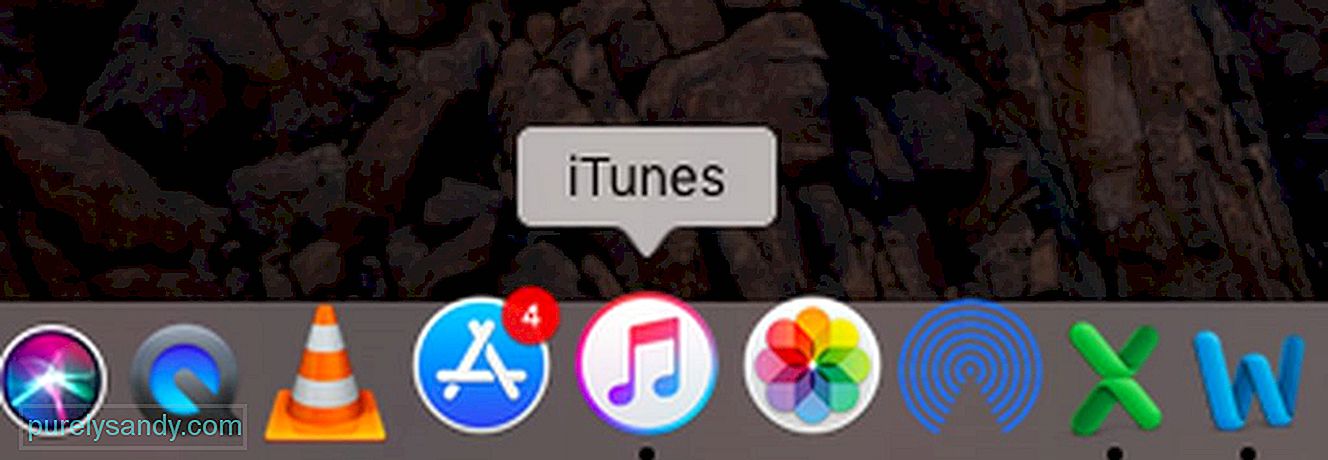
- الدخول إلى معلومات حسابك . بمجرد تسجيل الدخول باستخدام معرف Apple وكلمة المرور ، انقر على اسمك وستظهر قائمة منسدلة. قم بالتمرير لأسفل القائمة المنسدلة واختر معلومات الحساب. سيُطلب منك تسجيل الدخول مرة أخرى باستخدام معرف Apple الخاص بك للوصول إلى معلومات حسابك.
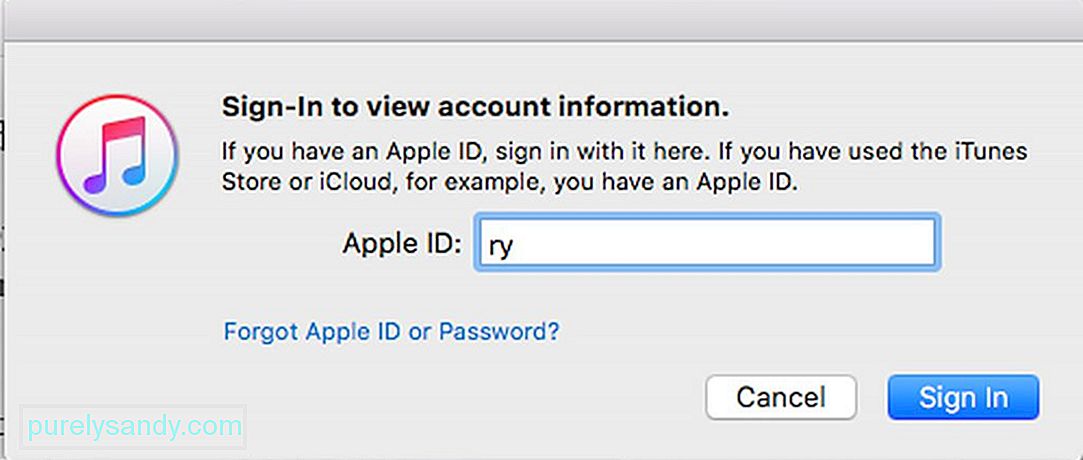
- التحقق من سجل الشراء . في نافذة معلومات الحساب ، ابحث عن سجل الشراء وانقر على عرض الكل. ستجد هنا جميع الأفلام والأغاني والملفات الرقمية الأخرى التي قمت بتنزيلها من Apple. ابحث عن عملية الشراء التي تريد استرداد أموالك لها وانقر على "الإبلاغ عن مشكلة".
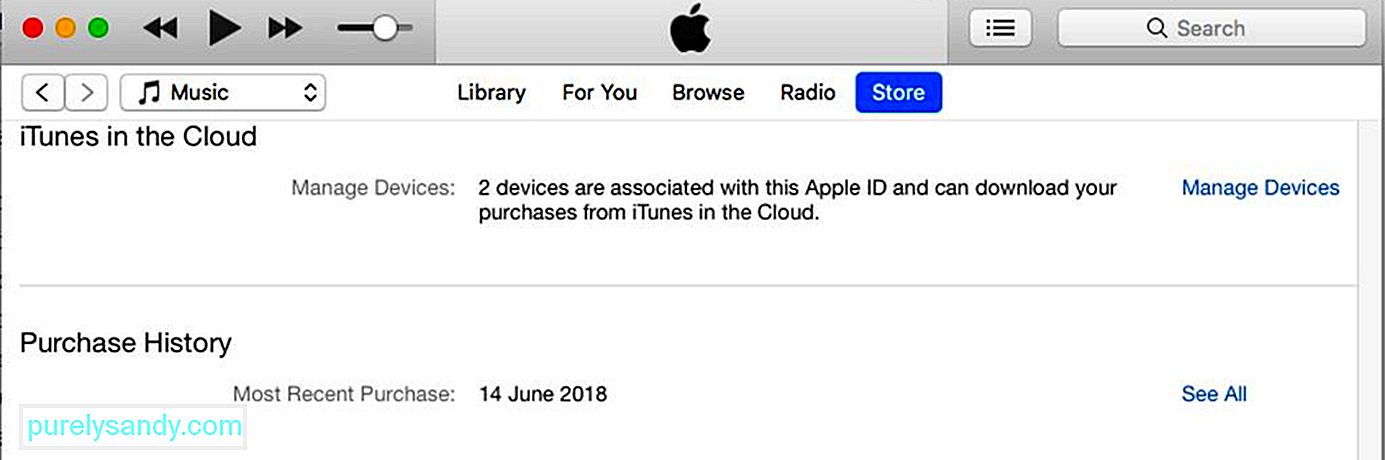
- أدخل مزيدًا من المعلومات . عند النقر فوق الإبلاغ عن مشكلة ، سيتم نقلك إلى موقع ويب Apple حيث تحتاج إلى تقديم مزيد من المعلومات حول المشكلة. سيُطلب منك تسجيل الدخول وبعد القيام بذلك ، انقر فوق خيار الاسترداد وأدخل سبب طلب الاسترداد. لاحظ أن مستخدمي المملكة المتحدة والاتحاد الأوروبي لا يحتاجون إلى شرح عمليات رد الأموال في غضون 14 يومًا من الشراء.
إذا كنت لا تريد استخدام iTunes من أجل مهما كان السبب ، يمكنك طلب استرداد الأموال باستخدام متصفح الويب الخاص بك.
- انتقل إلى موقع ويب تقارير مشكلات Apple . افتح المتصفح واكتب reportaproblem.apple.com. إنها صفحة مخصصة للإبلاغ عن المشكلات المتعلقة بمنتجات App Store في غضون 90 يومًا من الشراء. سيُطلب منك تسجيل الدخول باستخدام معرف Apple وكلمة المرور الخاصين بك.

- قم بالتمرير لأسفل إلى عملية الشراء التي تريد استردادها < / قوي>. يمكنك الانتقال إلى محتوى Apple الرقمي المختلف من خلال النقر على علامات التبويب في الأعلى (التطبيقات والاشتراكات والأفلام وبرامج التلفاز والموسيقى والكتب) والعثور على المشتريات التي تريد طلب استردادها. يمكنك أيضًا التحقق من تفاصيل الشراء بالنقر فوق علامة التبويب "الإيصالات".

- إرسال طلب استرداد الأموال . بمجرد العثور على التطبيق أو الفيلم أو الموسيقى التي تريد استردادها ، انقر فوق الإبلاغ عن مشكلة على يسار العنصر وحدد سبب رد الأموال. ثم اكتب أكبر قدر من المعلومات حسب الحاجة لوصف مشكلتك أو مشكلتك. بمجرد ملء كل شيء ، انقر فوق إرسال.
تكمن المشكلة مع Apple في عدم وجود رابط مباشر لاسترداد أموال مشترياتك. سيكون من الرائع وجود زر استرداد في متجر التطبيقات بجوار مشترياتك ، ومعالجة طلب استرداد الأموال من هناك إذا كنت عالقًا في جهاز iPhone أو iPad ولا يمكنك الوصول إلى جهاز كمبيوتر ، فقد يكون طلب استرداد الأموال أكثر تعقيدًا بعض الشيء. لطلب استرداد Apple App Store باستخدام جهاز iOS الخاص بك ، اتبع هذا الإجراء:
- افتح تطبيق البريد . انتقل إلى بريدك الإلكتروني وابحث عن فاتورة الشراء التي تريد استردادها. يمكنك البحث في صندوق البريد الخاص بك عن "Apple" ، وسيعرض لك جميع رسائل البريد الإلكتروني من Apple أو يمكنك البحث مباشرةً عن "إيصالك من Apple" والذي يكون عادةً موضوع البريد الإلكتروني للفاتورة. ستتم تصفية بريدك الإلكتروني لإظهار جميع فواتير Apple بحسب التاريخ ، ويمكنك فرز رسائل البريد الإلكتروني هذه للعثور على الشراء الذي تبحث عنه.
- الإبلاغ عن مشكلة . بمجرد العثور على فاتورة الشراء التي تريد استردادها ، انقر على "الإبلاغ عن مشكلة" بجوار التطبيق.
- اتبع الإرشادات الواردة في صفحة تقارير مشكلات Apple . بمجرد النقر على زر الإبلاغ عن مشكلة ، سيتم نقلك إلى صفحة الإبلاغ عن مشكلة على Safari حيث تحتاج إلى تحديد سبب استرداد الأموال وإضافة وصف للمشكلة التي واجهتها.
قد تستغرق نتائج عملية استرداد الأموال أيامًا أو أسابيع ، بناءً على سبب رد الأموال. ومع ذلك ، يجب أن تسمع من أحد ممثلي Apple ، في غضون أيام قليلة ، إذا كانوا بحاجة إلى مزيد من المعلومات للتحقق من سبب الطلب.
فيديو يوتيوب: كيفية استرداد الأموال من متجر Apple
09, 2025

